- Program Adobe Fresco bol pôvodne navrhnutý pre zariadenia s dotykovou obrazovkou, ale teraz ho môžete nainštalovať do počítačov so systémom Windows 10.
- Adobe Fresco pre Windows je k dispozícii pre všetky zariadenia s verziou 1903 alebo novšou.
- Adobe Fresco pre PC je možné stiahnuť ako samostatnú aplikáciu alebo ako súčasť aplikácie Photoshop alebo sady Creative Cloud.
- Medzi požiadavky na inštaláciu patrí účet Adobe ID a dosť veľké množstvo voľného miesta.
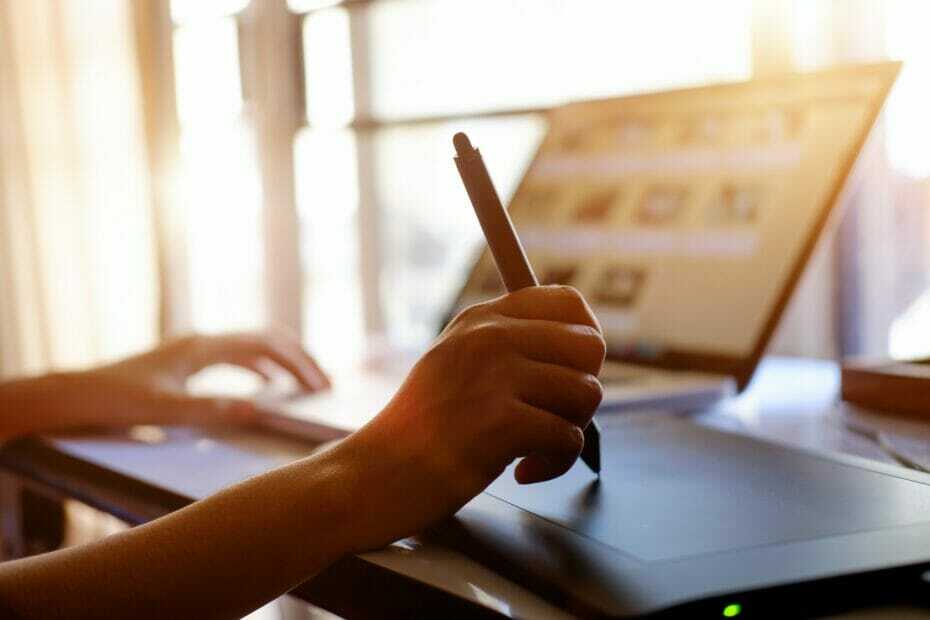
Creative Cloud je všetko, čo potrebujete na oživenie svojej fantázie. Používajte všetky aplikácie Adobe a kombinujte ich, aby ste dosiahli úžasné výsledky. Pomocou služby Creative Cloud môžete vytvárať, upravovať a vykresľovať v rôznych formátoch:
- Fotografie
- Videá
- Piesne
- 3D modely a infografiky
- Mnoho ďalších umeleckých diel
Získajte všetky aplikácie za špeciálnu cenu!
Spoločnosť Adobe je pre širokú verejnosť najznámejšia pre Acrobat Reader a Photoshop. Majú však aj inú aplikáciu na kreslenie a maľovanie, ktorá je každým dňom úspešnejšia.
Program Adobe Fresco bol vytvorený s ohľadom na dotykové perá a dotykové zariadenia a ako prvý vyšiel pre Apple iPad.
V novembri 2019 spoločnosť Adobe uviedla aplikáciu pre Microsoft Surface zariadenia. Boli to technicky zariadenia so systémom Windows, ale teraz sa aplikácia rozširuje na všetky zariadenia so systémom Windows 10.
To znamená, že je k dispozícii aj pre prenosný počítač alebo počítač so systémom Windows 10 s verziou 1903 alebo novšou. Váš počítač bude tiež musieť mať DirectX 12.1 na stiahnutie aplikácie Adobe.
Ako môžem nainštalovať Adobe Fresco na Windows 10?
1. Stiahnite a nainštalujte si aplikáciu Adobe Fresco

Aplikácia Adobe Fresco je dosť jednoduchá a začína sa kliknutím na ikonu Navštíviť webovú stránku nižšie sa dostanete na webovú stránku Adobe.
Kliknutím na ďalšie na Získajte bezplatnú aplikáciu tlačidlo, zobrazia sa vám tri možnosti.
Môžete si nainštalovať bezplatnú skúšobnú aplikáciu pre Adobe Fresco alebo môžete získať aplikáciu Photoshop, ktorá obsahuje Adobe Fresco.
Tretia možnosť, Všetky aplikácie, vám umožní prístup k celému balíku Creative Cloud, ktorý obsahuje všetky aplikácie Adobe v bezplatných skúšobných verziách.
Adobe Fresco má 30-dňovú skúšobnú dobu, takže môžete vyskúšať jeho limity. Krivka učenia sa pre túto vynikajúcu aplikáciu je dosť strmá.
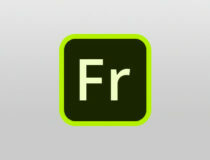
Adobe Fresco
Adobe Fresco je vynikajúca kresliaca aplikácia, ktorá okamžite klikne na vašu fantáziu a kreativitu.
2. Aké sú požiadavky na inštaláciu aplikácie Adobe Fresco?

Ak si chcete nainštalovať program Adobe Fresco do počítača so systémom Windows 10, budete potrebovať účet Adobe ID. Ak ho nemáte, nemusíte sa obávať, pretože počas procesu inštalácie sa zobrazí výzva na jeho vytvorenie.
Budete tiež potrebovať pripojenie na internet, pretože budete musieť aktivovať softvér, overiť potenciálne predplatné a samozrejme prístup k službám online.
Na inštaláciu a spustenie aplikácie budete tiež potrebovať minimálne 3 GB voľného miesta v počítači. Spoločnosť Adobe však odporúča, aby ste pre najlepší výkon mali k dispozícii 16 GB dostupného úložiska.
3. Aké sú niektoré z najnovších funkcií programu Adobe Fresco?
Spoločnosť Adobe nielen priniesla aplikáciu do vášho priateľského počítača, ale v roku 2020 ju tiež priniesla predstavený niektoré nové funkcie, ako napríklad nástroj Clipping Masks a nástroj Brushes Management, ktorý pomenuje najdôležitejšie.
Nástroj Orezové masky je funkcia, ktorá výrazne uľahčuje pripnutie jednej alebo viacerých vrstiev na inú vrstvu alebo skupinu vrstiev. Tu je klip od spoločnosti Adobe, ktorý vám presne ukáže, ako používať novú funkciu Clipping Mask.
Bola potrebná funkcia Správa štetcov, pretože máte na výber veľa štetcov a toto je nový spôsob nastavenia prispôsobenej sady štetcov.
Ďalšou zaujímavou funkciou je Ukážka pečiatky, ktorá vám pomôže presne zistiť, na koľko oblastí vás pečiatka pokryje.
Je to jednoduchý indikátor štetcov aplikácie Photoshop, Pixel a Eraser, ktorý sa zobrazí, keď sa dotykovej obrazovky dotknete dotykovým perom alebo prstom.
Ak sa vám inštalácia programu Adobe Fresco podarila, nechajte nám spätnú väzbu v sekcii komentárov nižšie.
často kladené otázky
Áno, program Adobe Fresco je k dispozícii pre všetky zariadenia so systémom Windows 10 verzie 1903 alebo novšou verziou. V skutočnosti je to zahrnuté v našom zoznam najlepšieho softvérového programu na maľovanie.
Máme špecializovaného sprievodcu inštaláciou programu Adobe Fresco na počítač so systémom Windows 10.
Adobe Fresco je jednou z najlepších kresliacich aplikácií pre Windows 10. Môžete však tiež skontrolovať náš zoznam pomocou najlepšie kresliace aplikácie pre Windows.


